2019 OPEL COMBO E radio
[x] Cancel search: radioPage 62 of 89

62IndledningDen lydløse funktion annulleres ved
at trykke på x igen.
Ændring af displayfunktion Der er tre forskellige displayfunktio‐
ner:
● fuldskærmsdisplay
● opdelt display med klokkeslæt- og datoinformation, der vises i
venstre side af skærmen
● sort display
Tryk gentagne gange på Î for at
skifte mellem fuldskærmsdisplay og opdelt display.
Tryk på og hold Î nede for at slukke
for displayet, mens lyden stadig er
aktiv. Tryk på Î igen for at genakti‐
vere displayet.
Funktionsmåder
Radio
Tryk gentagne gange på BAND for at
skifte mellem de forskellige bølgeom‐ råder og vælg det ønskede bølgeom‐ råde.
For en detaljeret beskrivelse af radio‐ funktionerne 3 68.
USB-port
Tryk gentagne gange på SRCq for at
skifte mellem de forskellige lydkilder
og vælg USB-funktion.
Se en detaljeret beskrivelse af tilslut‐
ning og betjening af eksterne enheder
3 73.
Bluetooth-musik
Tryk gentagne gange på SRCq for at
skifte mellem de forskellige lydkilder
og vælg Bluetooth-musikfunktion.
Se en detaljeret beskrivelse af tilslut‐
ning og betjening af eksterne enheder
3 75.Telefon
Før telefonfunktionen kan benyttes,
skal der oprettes en forbindelse til en
Bluetooth-enhed. For en detaljeret
beskrivelse 3 79.
Tryk på MENU for at vise startsiden.
Vælg Telephone (Telefon) ved at
trykke på f og g, og tryk dernæst på
OK for at bekræfte. Telefonmenuen
vises.
For en detaljeret beskrivelse af mobil‐
telefonbetjening via infotainment-
systemet 3 81.
Page 68 of 89

68RadioRadioBrug............................................. 68
Stationssøgning ........................... 68
Radio Data System ......................69
Digital Audio Broadcasting ..........70Brug
Tryk gentagne gange på BAND for at
skifte mellem de forskellige bølge‐ bånd. Vælg det ønskede bølgeom‐
råde.
Som alternativ kan der trykkes
gentagne gange på SRCq for at
skifte mellem alle lydkilder og vælge
det ønskede bølgeområde.
Den sidst valgte station i det pågæl‐
dende bølgeområde afspilles.
Stationssøgning
Stationshukommelse: Automatisk lagring
Tryk på f eller g for at afspille forrige
eller næste station i stationshukom‐
melsen.
Stationssøgning: Manuel
Tryk på f eller g og hold knappen
nede. Slip, når den krævede frekvens næsten er nået.
Den næste station, der kan modta‐
ges, søges og afspilles automatisk.
Stationsindstilling Tryk på eller tryk på og hold Y eller Z
nede for at indstille den ønskede
frekvens manuelt.
Stationslister
De stationer, der modtages bedst på
den position, hvor du befinder dig,
gemmes i den bølgeområdespeci‐ fikke stationsliste.
Visning af stationslisten
Tryk på LIST for at vise stationslisten
for det aktuelt aktive bølgeområde.
Rul gennem listen, og vælg den
ønskede station.
Bemærkninger
Den station, der afspilles for øjeblik‐
ket, er markeret med 6.
Page 69 of 89

Radio69Opdatering af stationslisten
Tryk på og hold LIST nede, indtil en
meddelelse, der angiver opdaterings‐
processen, vises.
Stationslisten opdateres.
Forvalgsknapper De seks favoritradiostationer i hvert
bølgeområde kan gemmes på
forvalgsknapperne. Når der trykkes
på én af forvalgsknapperne, vises
favoritsiden.
Bemærkninger
Den station, der afspilles for øjeblik‐
ket, er markeret med 6.
Lagring af forvalgsstationer
En station lagres på en forvalgsknap
ved at aktivere ønsket bølgeområde
og station. Når stationen afspilles,
skal man trykke på og holde én af
forvalgsknapperne 1... 6 nede, hvorpå
den ønskede station skal lagres.
Stationens navn eller frekvens vises
ved siden af den pågældende favorit
på skærmen.Genfinding af forvalgsstationer
En station, der er lagret som favorit,
genfindes ved at trykke på den
pågældende forvalgsknap 1... 6.
Radio Data System Radio datasystem (RDS) er en tjene‐
ste, der tilbydes af FM-stationerne,
som gør det væsentligt nemmere at
finde den ønskede station og
modtage den helt uden støj.
Alternative frekvenser
Hvis en stations FM-signal er for
svagt til at opfanges af modtageren,
kan Infotainment-systemet automa‐
tisk indstilles på en alternativ FM-
frekvens for at fortsætte programmet.
Aktivér FM-bølgeområdet og tryk
dernæst på OK for at vise bølgeom‐
rådemenuen. Aktiver RDS.Hvis RDS alternativ frekvenssøgning
er aktiveret, vises RDS på skærmens
øverste linje. Hvis en station ikke er
en RDS-station, er RDS krydset over.
Bemærkninger
Denne funktion kan også ændres via
multimediemenuerne. Tryk på
MENU , og vælg derefter Multimedia
(Multimedier) .
Radiotekst
Radiotekst indeholder yderligere
oplysninger, der udsendes af radio‐
stationerne, f.eks. stationsnavn, titel
eller kunstner på en sang, der afspil‐
les for øjeblikket, nyhedsoplysninger
osv.
Aktivér FM-bølgeområdet og tryk
dernæst på OK for at vise bølgeom‐
rådemenuen. Aktiver RadioText
(Radiotekst) .
Hvis radiotekstfunktionen er aktive‐
ret, vises TXT på skærmens øverste
linje. Hvis en station ikke understøtter
radiotekstfunktionen, er TXT krydset
over.
Page 70 of 89

70RadioBemærkninger
Denne funktion kan også ændres via
multimediemenuerne. Tryk på
MENU , og vælg derefter Multimedia
(Multimedier) .
Trafikmeldinger (TA)
Trafikradiostationer er RDS-statio‐
ner, som sender trafiknyheder. Hvis
denne funktion er aktiveret, søges der
kun efter trafikservicestationer, og
kun disse stationer afspilles.
Radio- og medieafspilning er afbrudt
under trafikmeldinger.
Aktivering eller deaktivering af Info‐
tainment-systemets standby-facilitet
for trafikmeldinger sker ved at trykke
på TA. Der vises en tilsvarende
meddelelse, som bekræfter dit valg.
Hvis trafikmeldinger er aktiveret, vises TA på skærmens øverste linje.
Hvis en station ikke er en radiotrafik‐
servicestation, er TA krydset over.
Digital Audio Broadcasting
Digital audio broadcasting (DAB)
sender radiostationer digitalt.DAB-stationerne angives med
programnavnet frem for sendefre‐
kvensen.
Generel information ● Med DAB kan flere radiopro‐ grammer (tjenester) sendes på
en enkelt ensemble.
● Ud over digitale lydtjenester af høj kvalitet kan DAB også sendedata i tilknytning til programmer
samt en masse andre datatjene‐
ster herunder rejse- og trafikin‐
formation.
● Gengivelse af lyden er sikret, så længe en givet DAB-modtager
kan opsamle det signal, der
sendes ud af en station (selvom
signalet er meget svagt).
● Hvis modtagelsen er dårlig, sænkes lydstyrken automatisk
for at undgå udsendelse af
ubehagelig støj.
● Interferens, der skyldes stationer
på nærliggende frekvenser (en
fænomen, der er typisk for
modtagelse af AM og FM) fore‐
kommer ikke med DAB.● Hvis DAB-signalet reflekteres af naturlige forhindringer eller
bygninger, forbedres kvaliteten
for modtagelse af DAB, hvorimod modtagelse af AM eller FM forrin‐ ges betydeligt i sådanne tilfælde.
● Når DAB-modtagelse er aktive‐ ret, forbliver Infotainment-syste‐mets FM-tuner aktiv i baggrun‐
den og søger løbende efter FM- stationer med den bedste modta‐
gelse. Hvis TA 3 69 er aktiveret,
udsendes trafikmeldinger fra den
FM-station, der har den bedste modtagelse. Deaktivér TA, hvis
DAB-modtagelse ikke skal afbry‐ des af FM-trafikmeldinger.
Alternative frekvenser Hvis en tjenestes DAB-signal er for
svagt til at opfanges af modtageren,
kan Infotainment-systemet automa‐
tisk indstilles på en alternativ FM-
frekvens for at fortsætte programmet.
Aktivér FM-bølgeområdet og trykdernæst på OK for at vise bølgeom‐
rådemenuen. Aktiver DAB FM
tracking (DAB FM-søgning) .
Page 71 of 89

Radio71Bemærkninger
Denne funktion kan også ændres via
multimediemenuerne. Tryk på
MENU , og vælg derefter Multimedia
(Multimedier) .
Hvis DAB FM automatisk sporing er
aktiveret, vises DAB FM på skær‐
mens øverste linje. Hvis en station
ikke understøtter denne funktion, er
DAB FM krydset over.
DAB-stationsdetaljer Aktivér FM-bølgeområdet og tryk
dernæst på OK for at vise bølgeom‐
rådemenuen.
Vælg DAB details (DAB-oplysninger)
for at vise detaljeret information om
den DAB-station, der afspilles for
øjeblikket.
Page 78 of 89
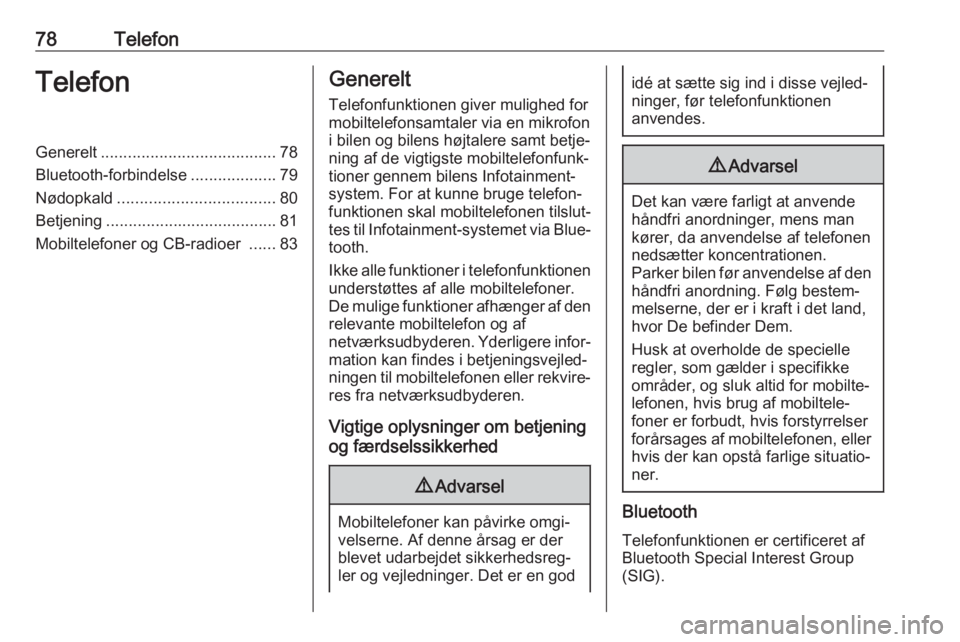
78TelefonTelefonGenerelt....................................... 78
Bluetooth-forbindelse ...................79
Nødopkald ................................... 80
Betjening ...................................... 81
Mobiltelefoner og CB-radioer ......83Generelt
Telefonfunktionen giver mulighed for
mobiltelefonsamtaler via en mikrofon
i bilen og bilens højtalere samt betje‐
ning af de vigtigste mobiltelefonfunk‐
tioner gennem bilens Infotainment-
system. For at kunne bruge telefon‐
funktionen skal mobiltelefonen tilslut‐
tes til Infotainment-systemet via Blue‐
tooth.
Ikke alle funktioner i telefonfunktionen understøttes af alle mobiltelefoner.
De mulige funktioner afhænger af den relevante mobiltelefon og af
netværksudbyderen. Yderligere infor‐
mation kan findes i betjeningsvejled‐
ningen til mobiltelefonen eller rekvire‐
res fra netværksudbyderen.
Vigtige oplysninger om betjening
og færdselssikkerhed9 Advarsel
Mobiltelefoner kan påvirke omgi‐
velserne. Af denne årsag er der
blevet udarbejdet sikkerhedsreg‐
ler og vejledninger. Det er en god
idé at sætte sig ind i disse vejled‐
ninger, før telefonfunktionen
anvendes.9 Advarsel
Det kan være farligt at anvende
håndfri anordninger, mens man
kører, da anvendelse af telefonen
nedsætter koncentrationen.
Parker bilen før anvendelse af den
håndfri anordning. Følg bestem‐
melserne, der er i kraft i det land,
hvor De befinder Dem.
Husk at overholde de specielle
regler, som gælder i specifikke
områder, og sluk altid for mobilte‐ lefonen, hvis brug af mobiltele‐
foner er forbudt, hvis forstyrrelser
forårsages af mobiltelefonen, eller hvis der kan opstå farlige situatio‐
ner.
Bluetooth
Telefonfunktionen er certificeret af
Bluetooth Special Interest Group
(SIG).
Page 79 of 89

Telefon79Yderligere oplysninger om specifika‐
tionen kan findes på internettet på adressen http://www.bluetooth.com
Bluetooth-forbindelse Bluetooth er en radiostandard for
trådløs tilslutning af f.eks. en telefon
til andre enheder. Data såsom en
telefonbog, opkaldslister, netværks‐
operatørs navn og feltstyrke kan over‐
føres. Afhængigt af telefontype kan
funktionaliteten være begrænset.
Parring af en Bluetooth-enhed Aktivér Bluetooth-enhedens Blue‐
tooth-funktion. Yderligere oplys‐
ninger findes i Bluetooth-enhedens
brugervejledning.
Tryk på MENU, vælg Connections
(Forbindelser) og tryk på OK.
Vælg Search for a device (Søg efter
en enhed) og tryk på OK. Så snart
enheden er registreret, vises listen
Devices detected (Registrerede
enheder) .● Hvis SSP (sikker enkel parring)
understøttes: Bekræft meddelel‐
serne på Infotainment-systemet
og Bluetooth-enheden.
● Hvis SSP (sikker enkel parring) ikke understøttes: På Infotain‐
ment-systemet: der vises en
meddelelse, hvor du bliver bedt
om at indtaste en PIN-kode på
din Bluetooth-enhed. På Blue‐
tooth-enheden: Indtast PIN-
koden, og bekræft din indtast‐
ning.
Enheden tilsluttes automatisk. På displayets øverste linje ændres Blue‐
tooth-symbolet: Symbolets X skjules,
og N vises.
Bemærkninger
Mobiltelefonbogen bliver downloa‐
det automatisk. Præsentationen og rækkefølgen af indførsler i telefon‐
bogen kan være forskellige på Info‐
tainment-systemets display og
mobiltelefonens display.
Hvis Bluetooth-tilslutningen er blevet
gennemført: i tilfælde af at en anden
Bluetooth-enhed har været tilsluttet til
Infotainment-systemet, er den enhed
nu koblet fra systemet.Hvis Bluetooth-tilslutningen mislykke‐ des: start den ovenfor beskrevne
procedure igen eller søg hjælp i
brugervejledningen til Bluetooth-
enheden.
Tilslutning af en anden parret
enhed
Aktivér Bluetooth-enhedens Blue‐
tooth-funktion. Yderligere oplys‐
ninger findes i Bluetooth-enhedens
brugervejledning.
Tryk på MENU, vælg Connections
(Forbindelser) og tryk på OK.
Vælg Connections management
(Forbindelsesstyring) og tryk på OK.
Der vises en liste over alle Bluetooth- enheder, der for øjeblikket er parret
med Infotainment-systemet.
Bemærkninger
Bluetooth-udstyret, der lige nu er forbundet med Infotainment-syste‐ met, indikeres ved ¥.
Opret forbindelsen ved at vælge
ønsket enhed og tryk på OK.
Page 82 of 89

82TelefonSending af kontakter fra en mobil
enhed til Infotainment-systemet
Med visse telefoner, der er tilsluttet
via Bluetooth, kan du sende en
kontakt til Infotainment-systemets
telefonbog. Kontakter, der er impor‐
teret på denne måde, gemmes i en permanent telefonbog, der er synligfor alle, uanset hvilken telefon, der er
tilsluttet.
Gå ind i denne telefonbog ved at
trykke på MENU og vælg derefter
Telephone (Telefon) .
Vælg Directory management
(Mappestyring) .
Menuen for denne telefonbog er ikke
tilgængelig, hvis den er tom.
Indgående opkald kan automatisk
sættes i venteposition
Af sikkerhedsmæssige grunde kan
Infotainment-systemet som standard
sætte alle indgående opkald i vente‐
position.
Aktivér denne funktion ved at trykke
på MENU og vælg derefter
Telephone (Telefon) .
Vælg Telephone management
(Telefonstyring) og vælg derefter
Telephone parameters (Telefonpara‐
metre) .
Aktivér funktionen Automatic on hold
(Automatisk på hold) ved at trykke på
OK .
Indkommende telefonopkald
Hvis en audiofunktion, f.eks. radio-
eller cd-funktion, er aktiv på tidspunk‐
tet for et indkommende opkald,
frakobles lyden til den pågældende
lydkilde, og lyden er frakoblet, indtil
opkaldet afsluttes.
Besvar opkaldet ved at vælge Yes
(Ja) i den meddelelse, der vises på
displayet.
Afvis opkaldet ved at vælge No (Nej)
i den meddelelse, der vises på
displayet, eller ved at holde G nede
på rattet.
Sæt et indgående opkald i venteposi‐ tion ved at vælge On hold (På hold) i
den meddelelse, der vises på
displayet.
Andet indkommende telefonopkald
Hvis der kommer et andet telefonop‐
kald under en igangværende
samtale, vises der en meddelelse.
Besvar det andet opkald og afslut det
igangværende opkald ved at vælge
Yes (Ja) i den meddelelse, der vises
på displayet.
Afvis det andet opkald og fortsæt det
igangværende opkald ved at vælge
No (Nej) i den meddelelse, der vises
på displayet.
Funktioner under en
telefonsamtale
Under et igangværende telefonop‐kald kan du bruge funktionerne i
genvejsmenuen.
Tryk på OK for at åbne genvejsmen‐
uen.